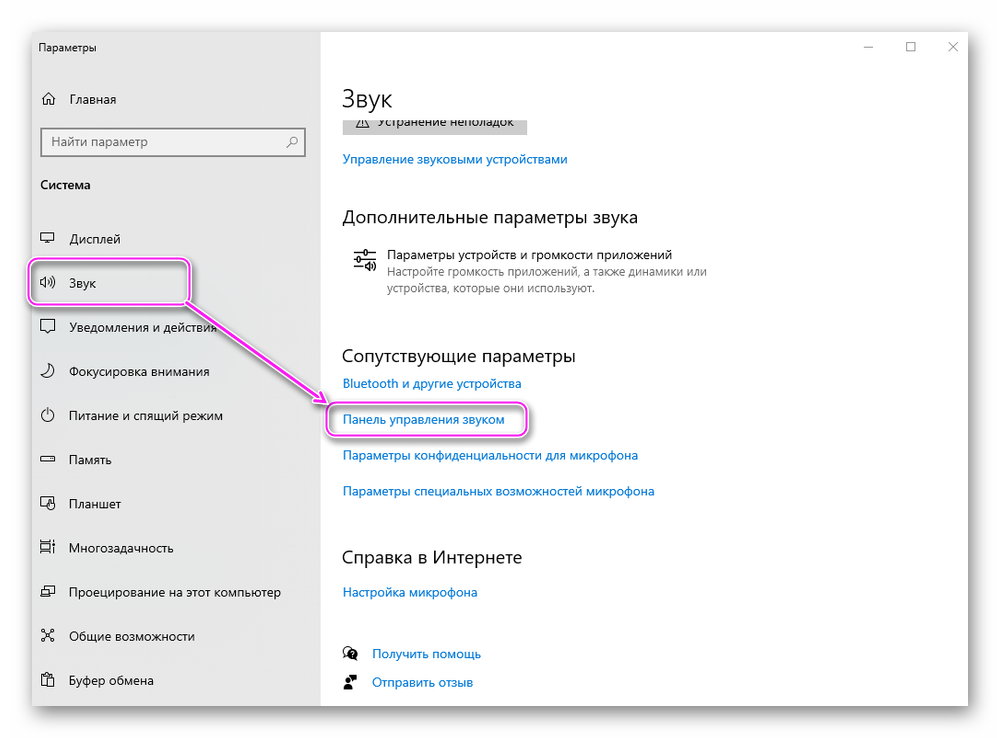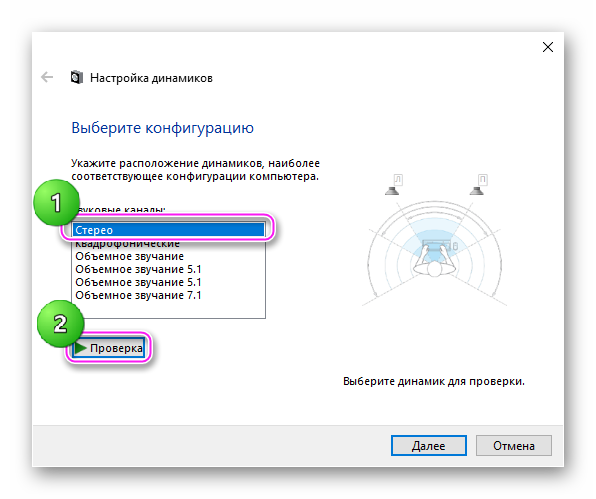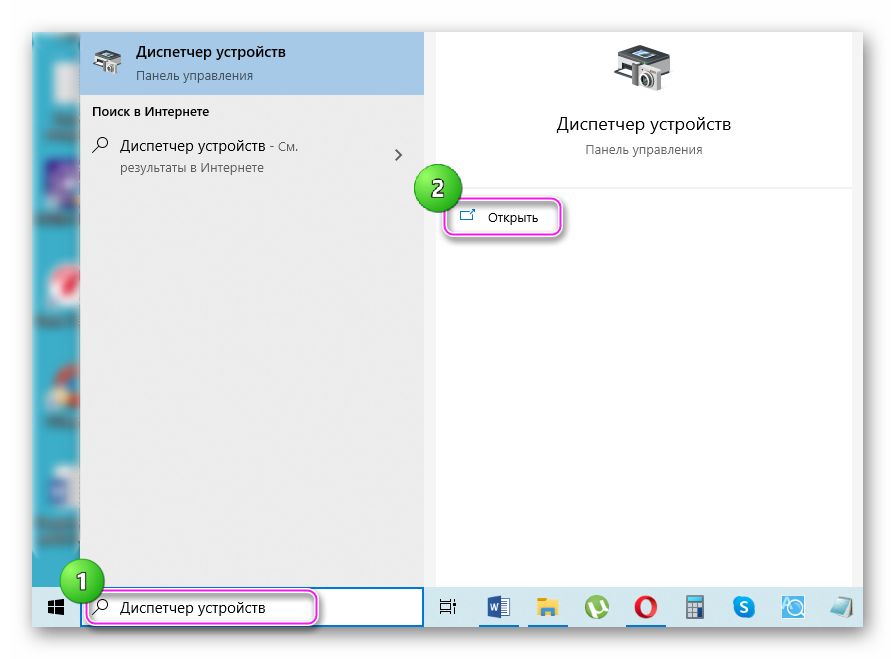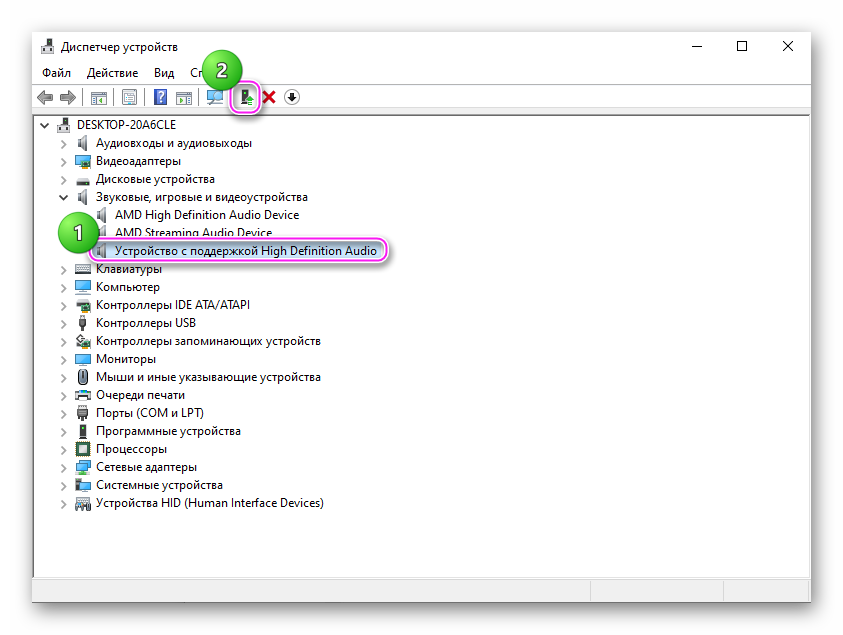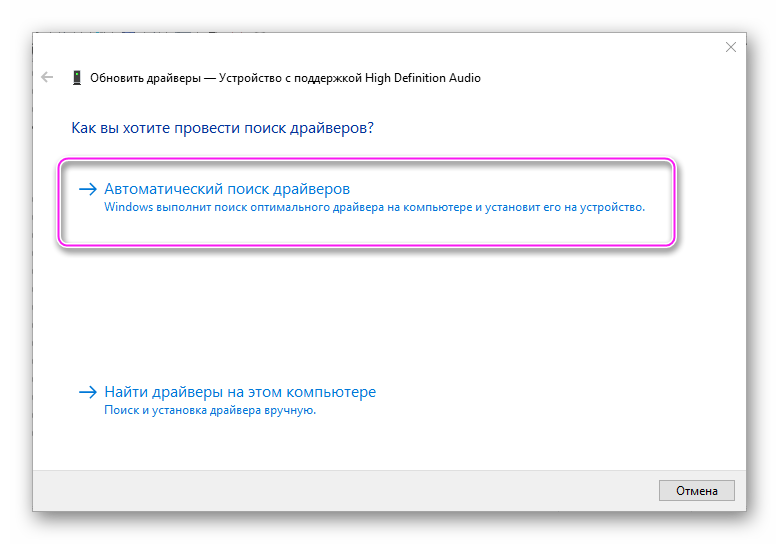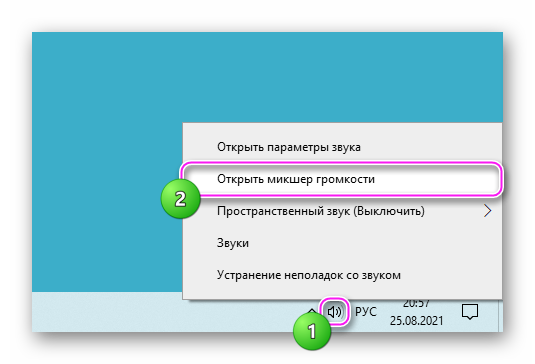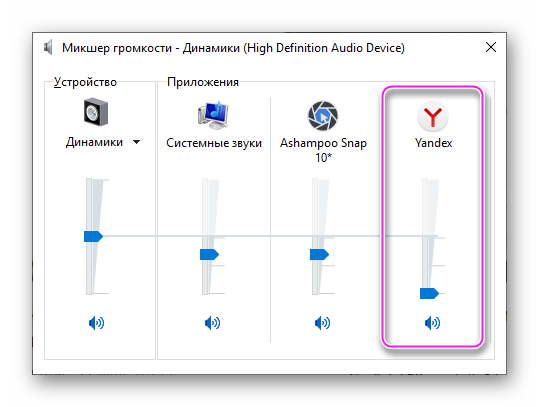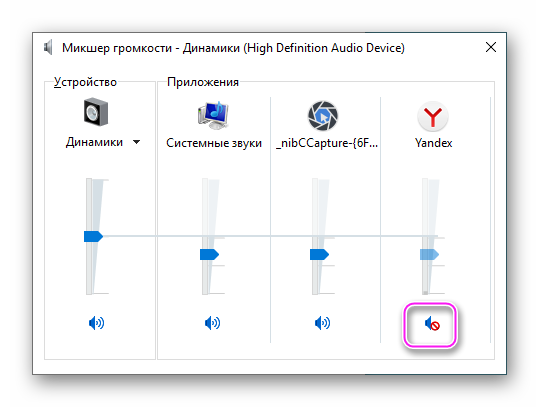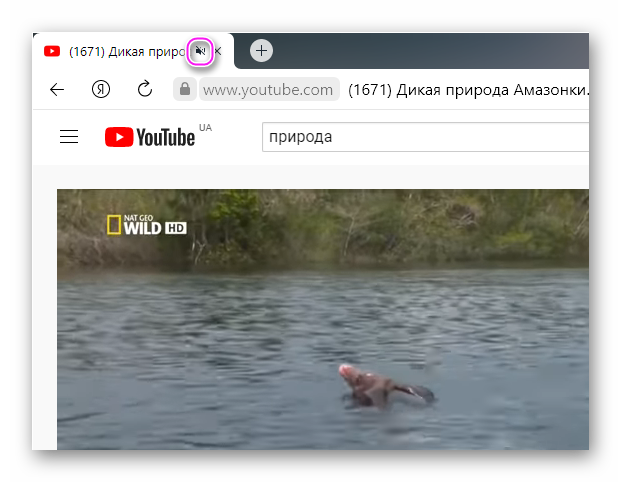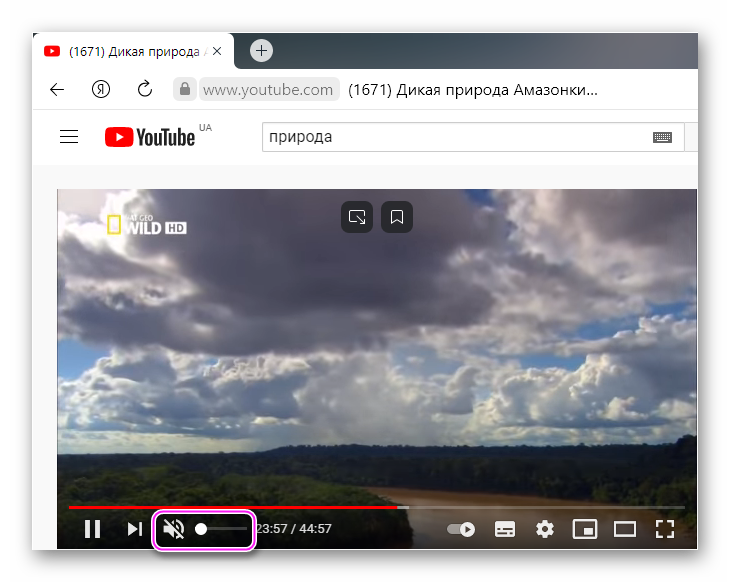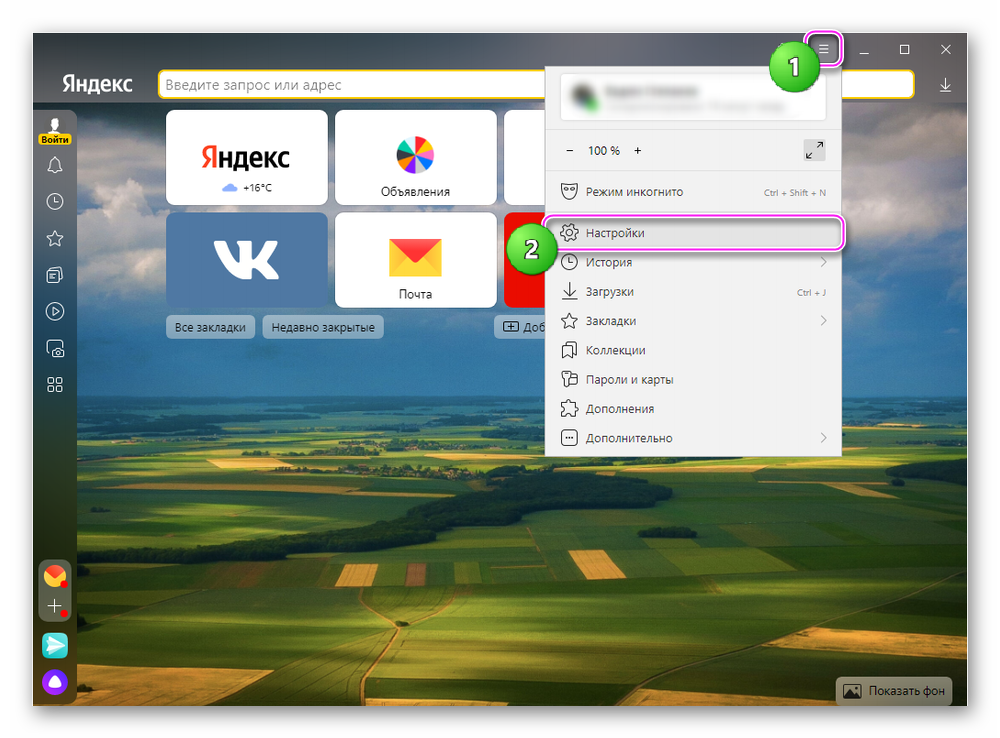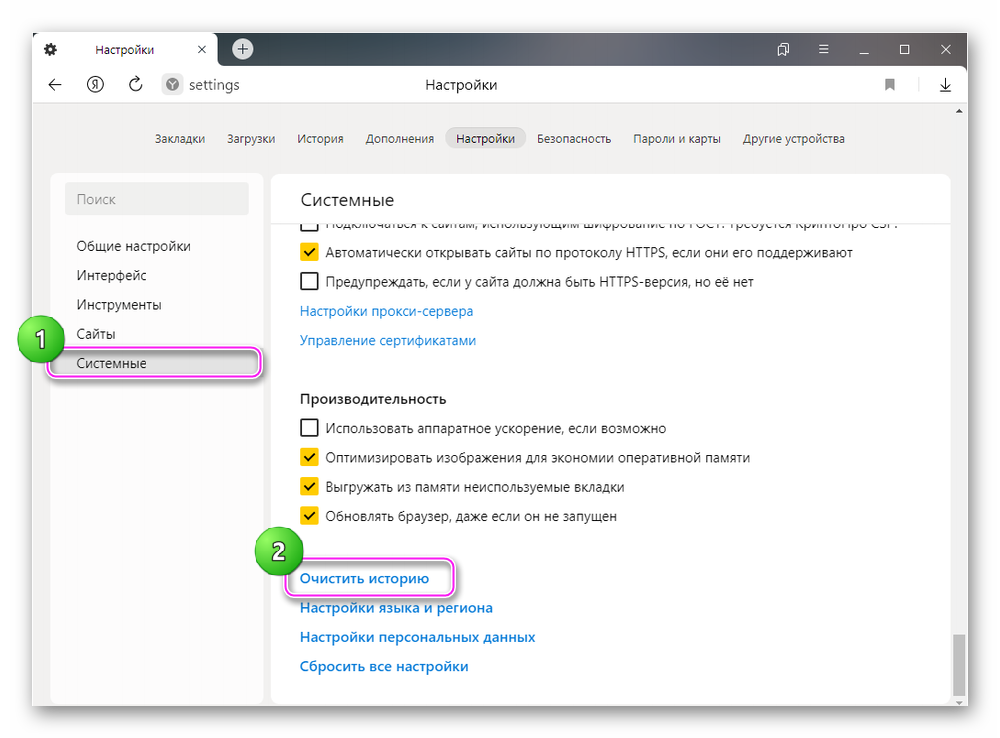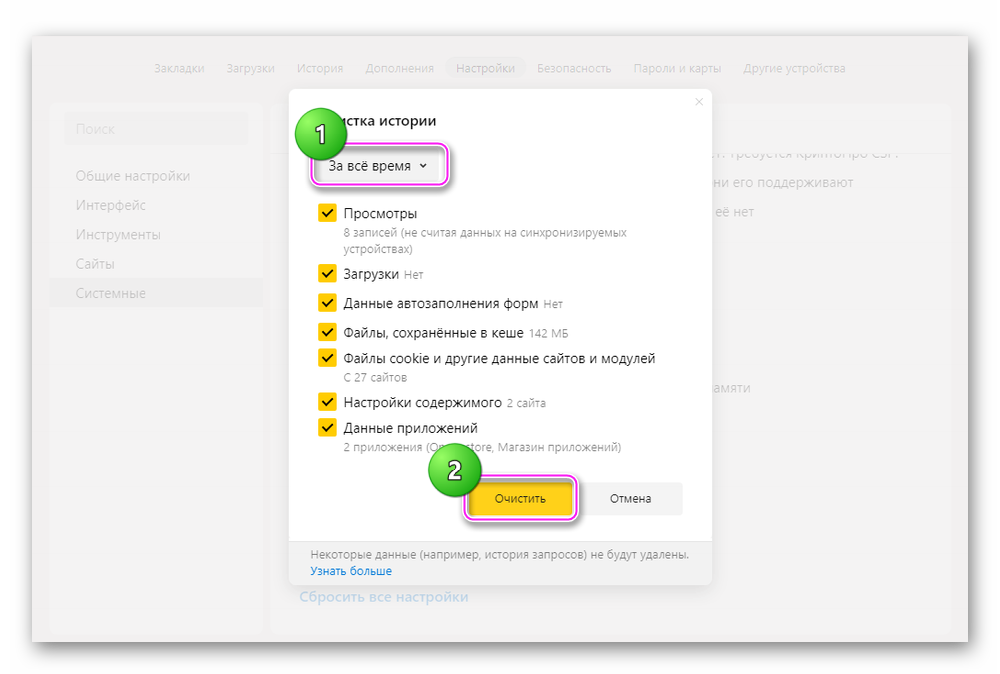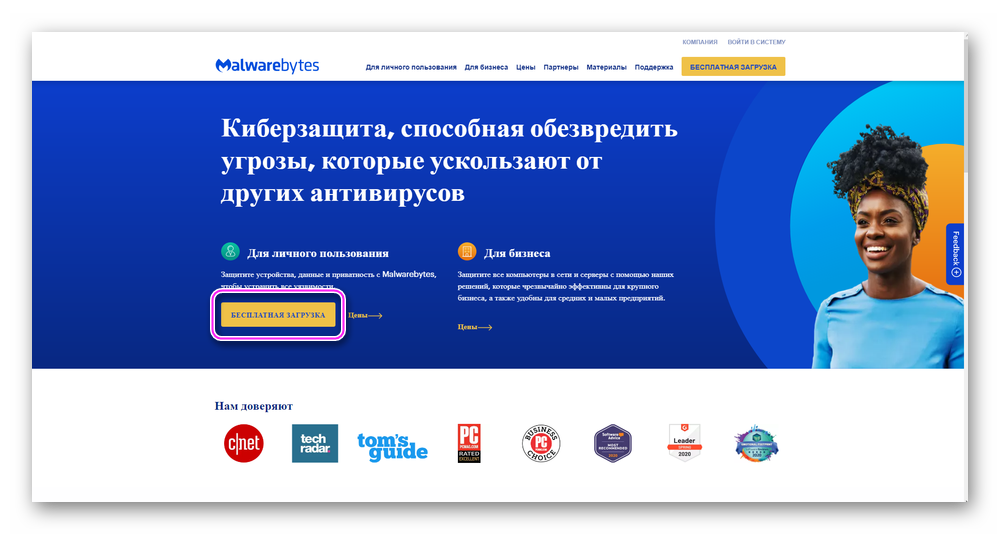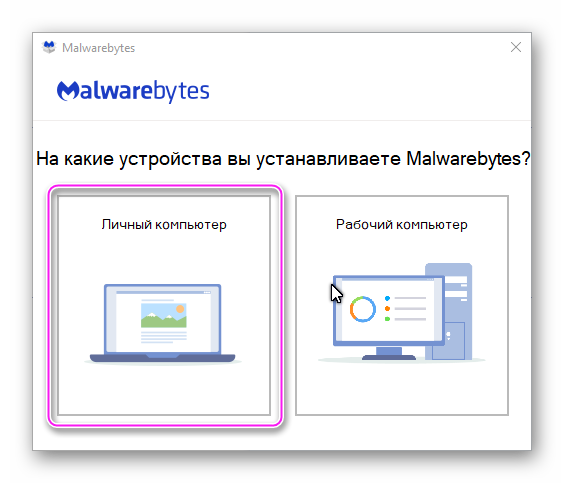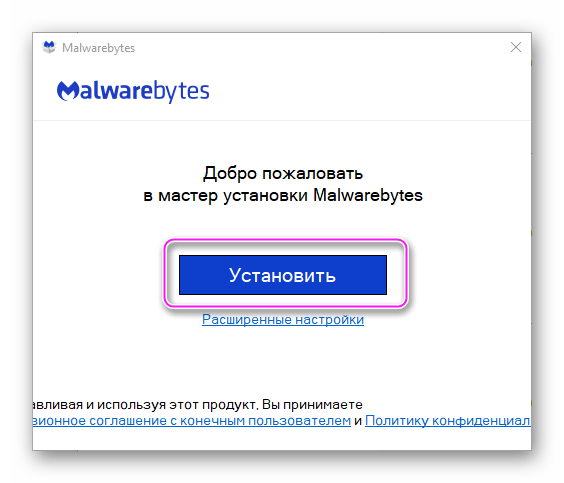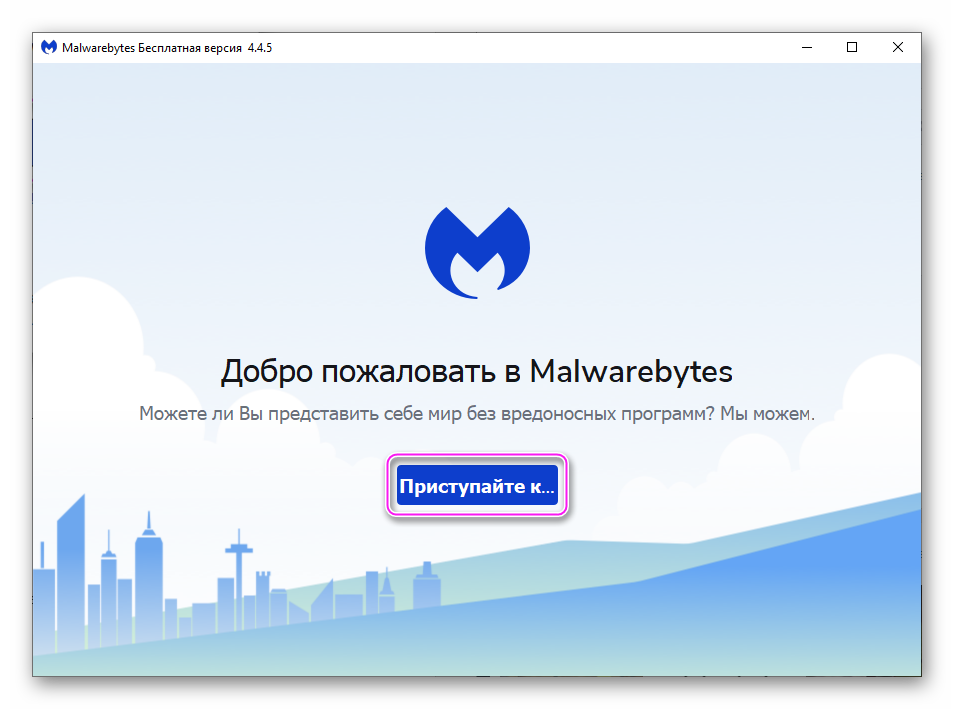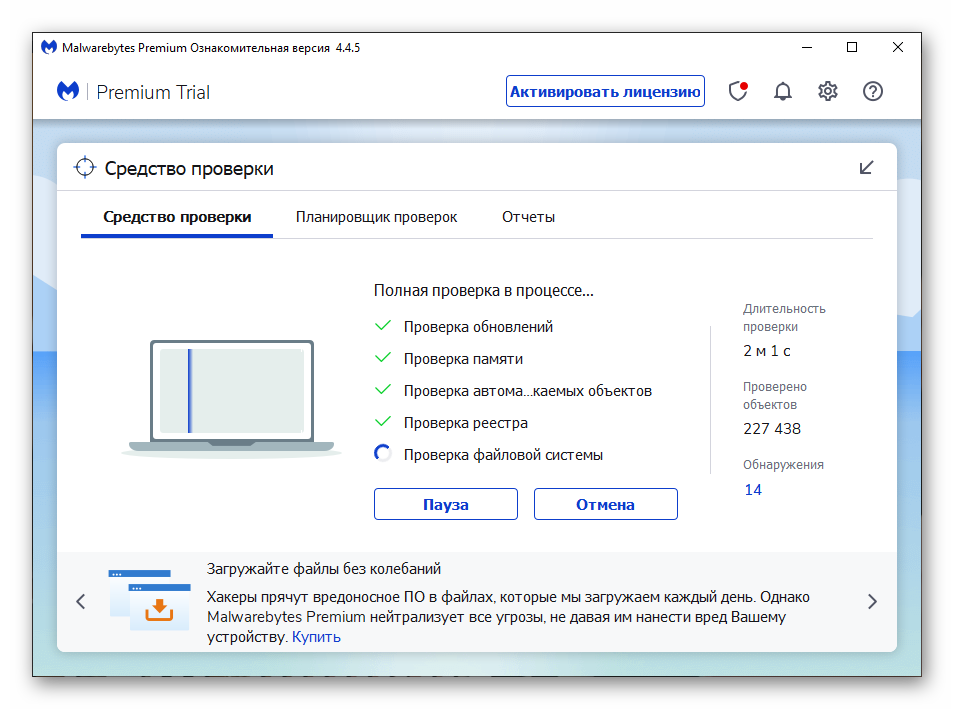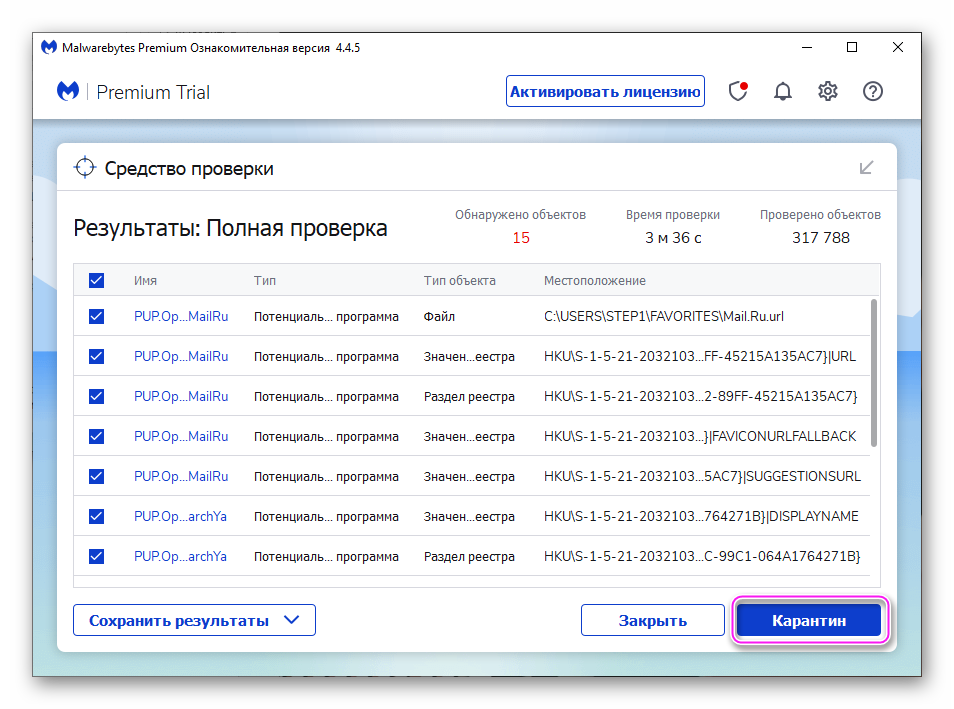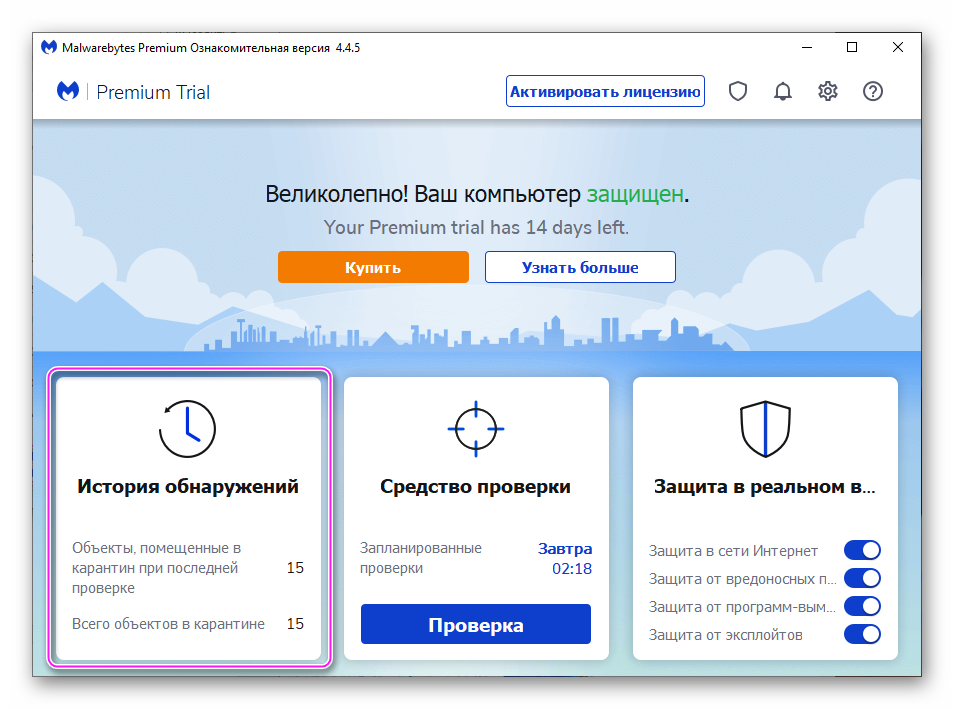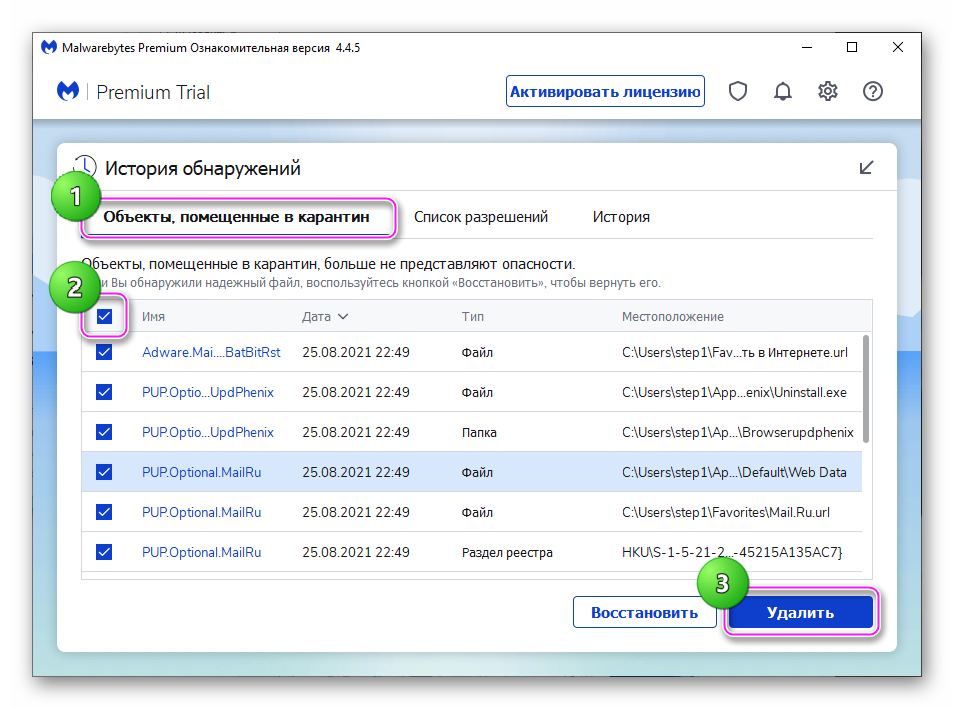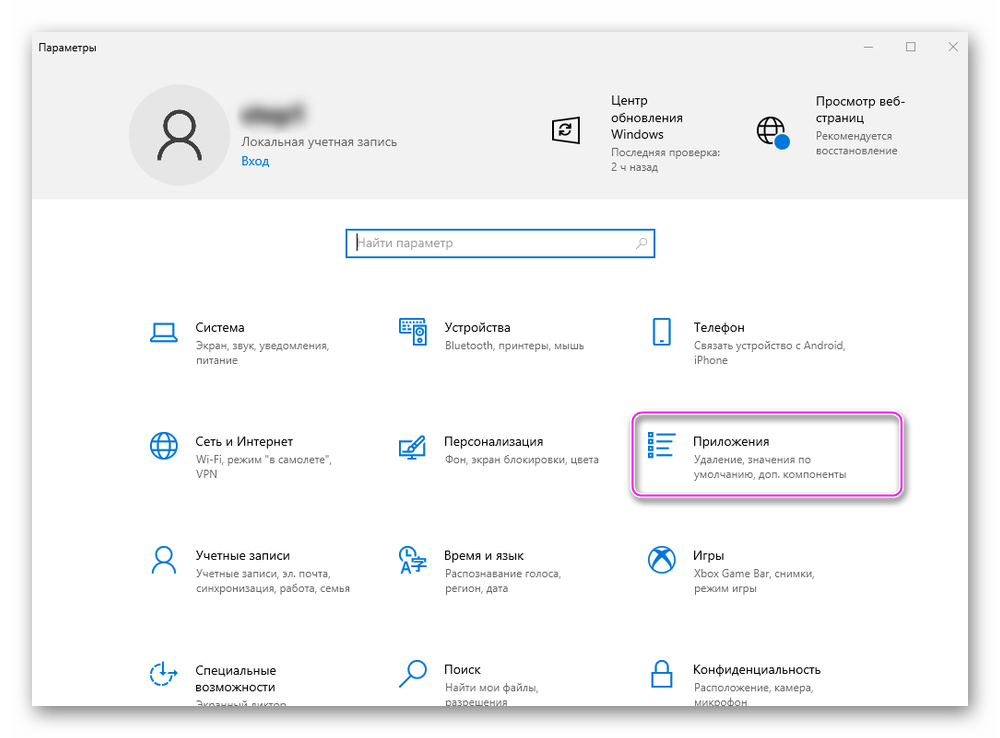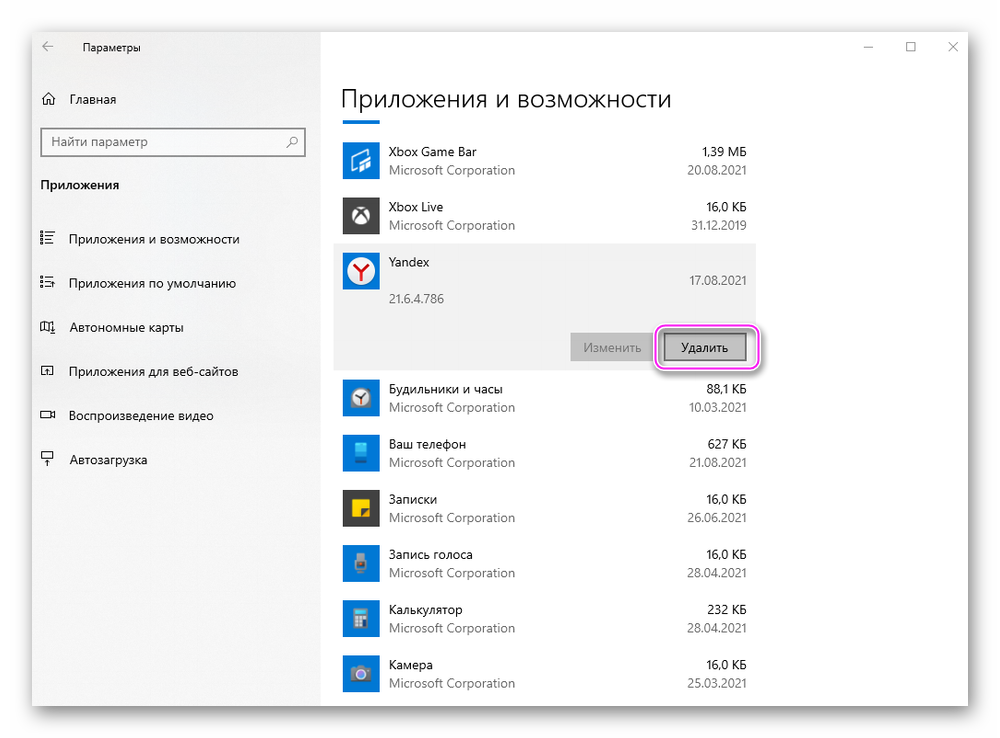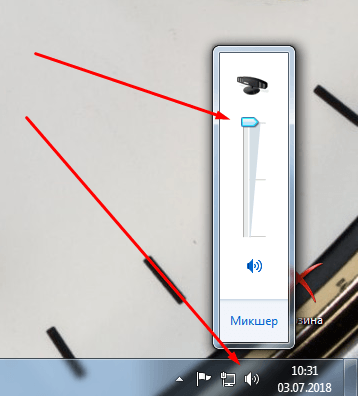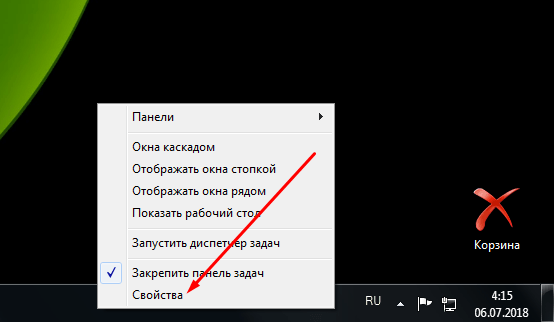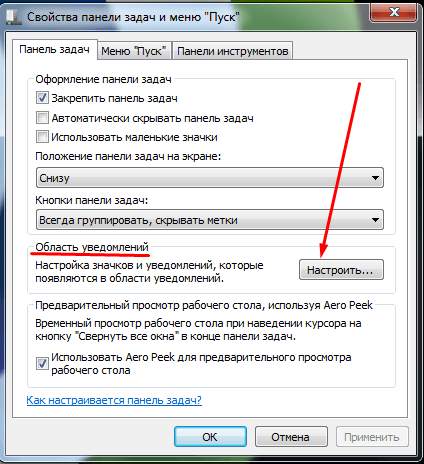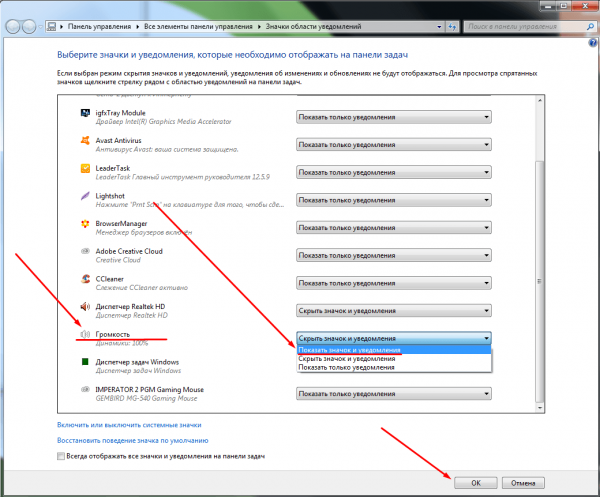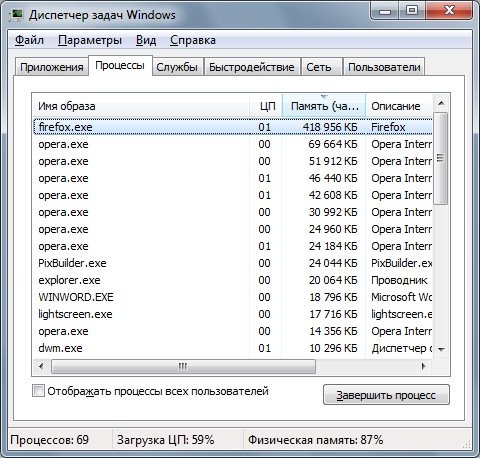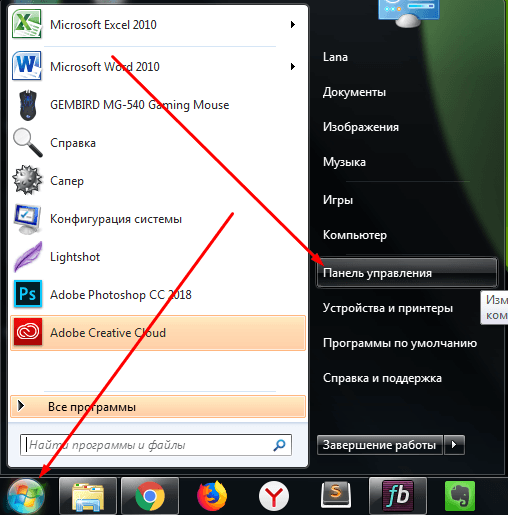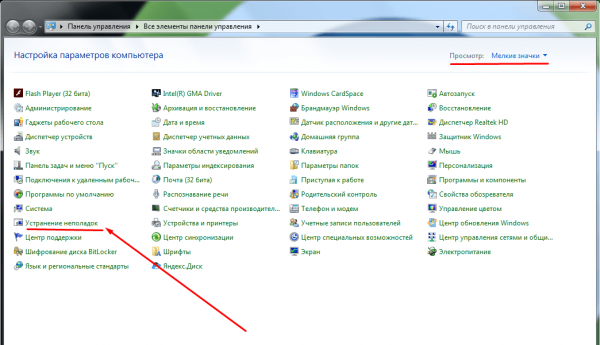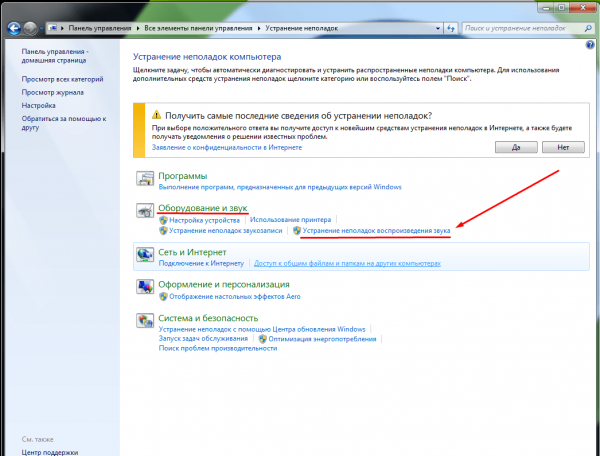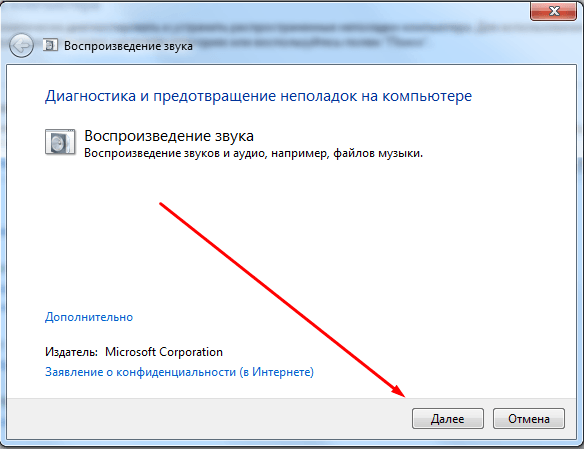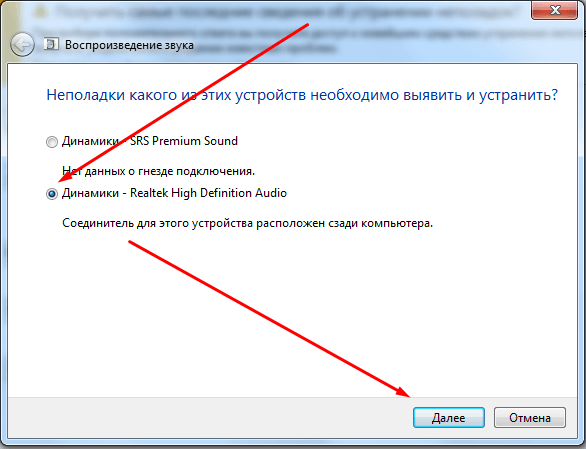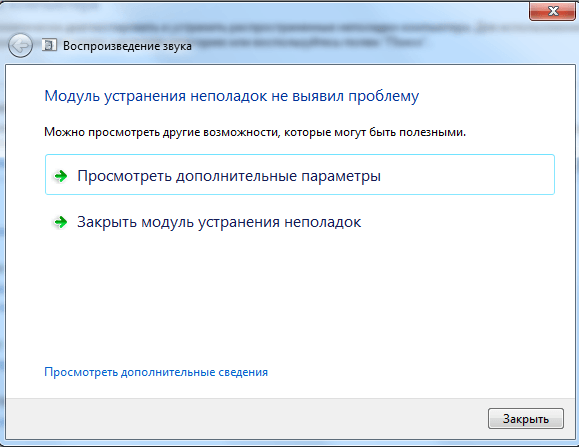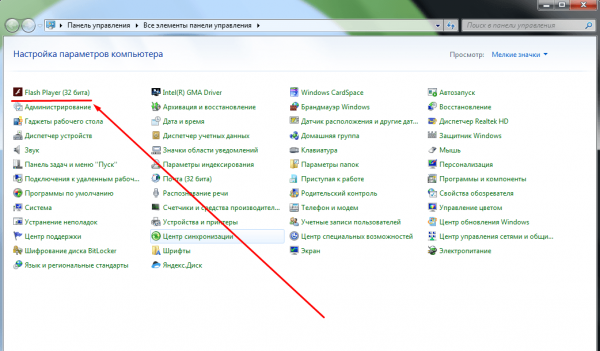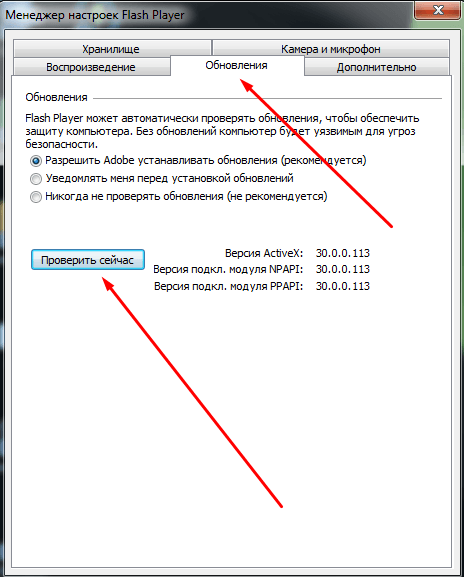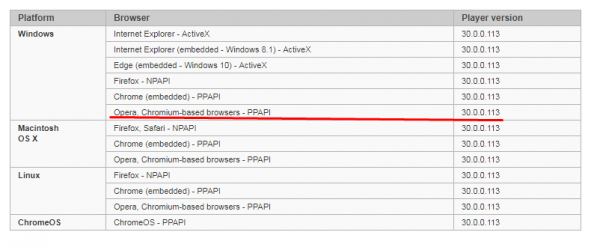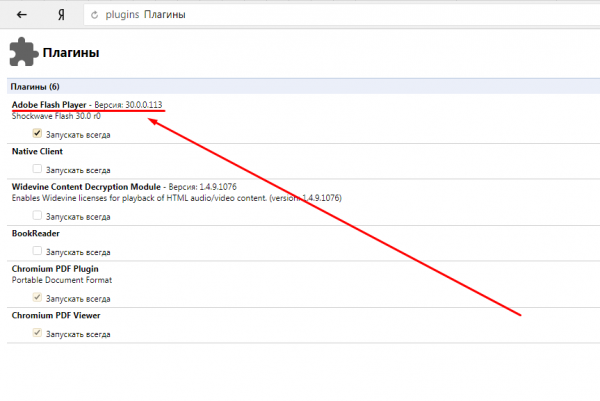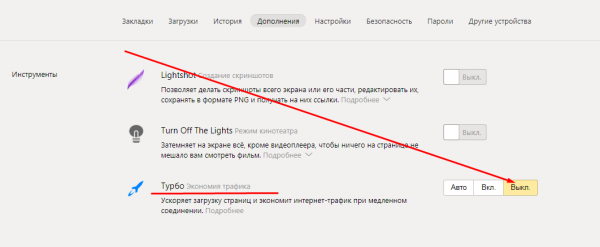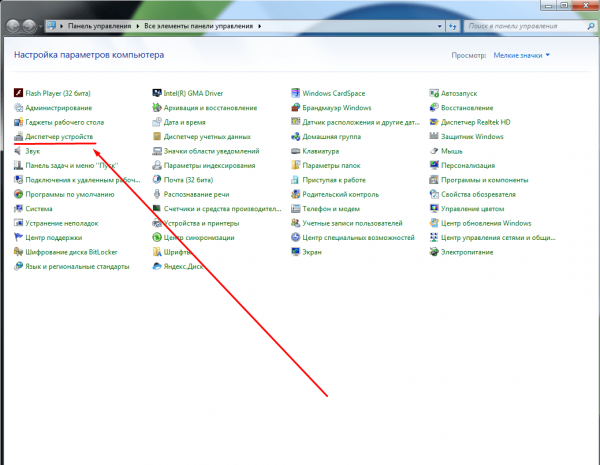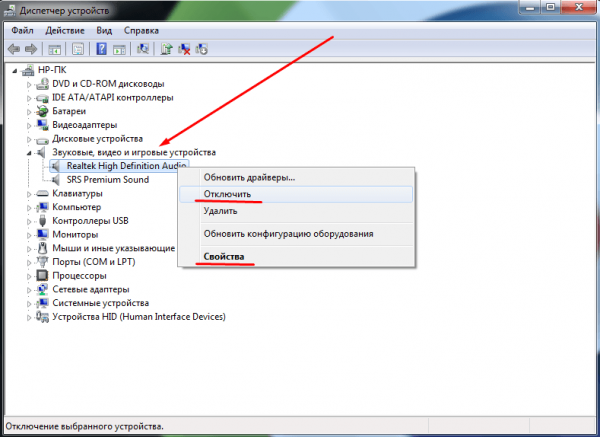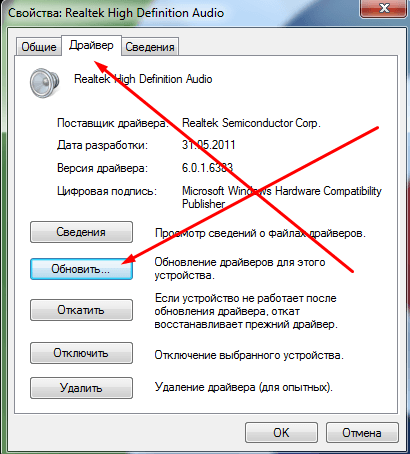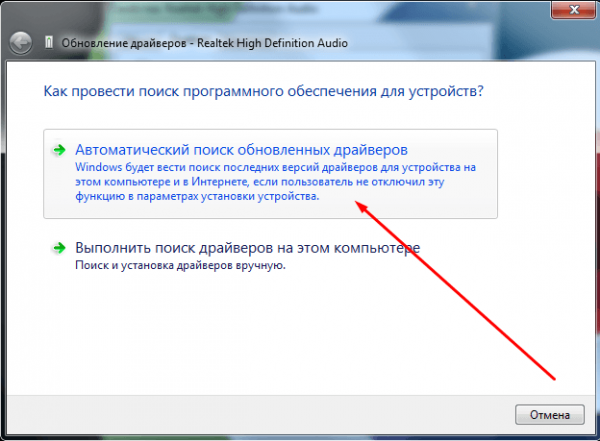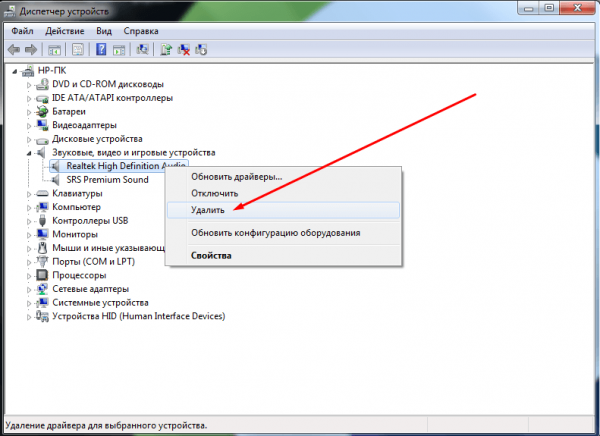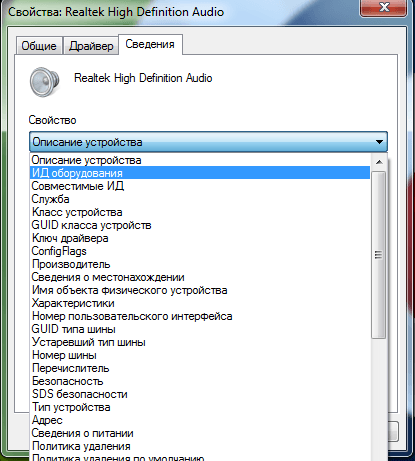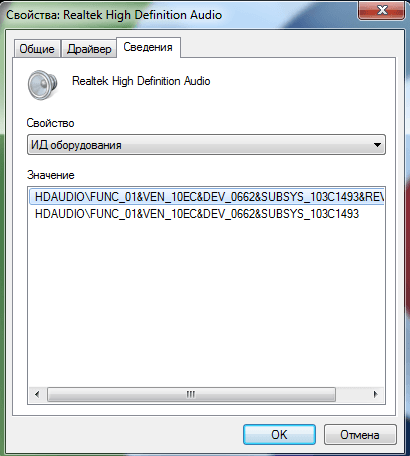- Яндекс.Браузер нет звука
- Проблема с компьютером или браузером
- Проверяем и обновляем аудиодрайвер
- Настраиваем микшер громкости
- Включаем звук на вкладке и в окне видео
- Очищаем кэш и историю
- Очищаем систему от вирусов
- Переустанавливаем браузер
- Специфические причины потери звука
- Ошибка видеодрайвера
- Неисправность дискретной звуковой карты
- Повреждение системных файлов Windows
- Отключите плагины браузера
- В заключение
- Не работает звук в «Яндекс.Браузере»: причины и решения
- Что делать, если в «Яндекс.Браузере» нет звука
- Настройка громкости
- Перезапуск браузера или компьютера
- Видео: как завершить процесс в «Диспетчере задач»
- Закрытие ненужных вкладок и приложений
- Устранение неполадок с помощью специальной утилиты
- Проверка компьютера на вирусы
- Обновление Adobe Flash Player
- Видео: как включить и обновить Adobe Flash Player в «Яндекс.Браузере»
- Отключение режима «Турбо»
- Проверить и обновить драйверы
- Видео: что делать, если звук в браузере пропал, стал тихим или тормозит
- Что делать, если ничего не помогло
- Видео: одна из причин отсутствия звука
Яндекс.Браузер нет звука
Ровно, как и все другие обозреватели, Я.Браузер способен воспроизводить многочисленные медиафайлы, потоковое аудио и видео. Но вы внезапно обнаруживаете, что программа стала «немой»: видеоролики и музыкальные треки играют без звука. Тут главное не растеряться, нажимая все настройки подряд «на авось», а вспомнить, что в последний раз делали за компьютером. Если у вас нет звука в Яндекс.Браузере, и вы не знаете с чего начать — рекомендуем к прочтению эту статью.
Проблема с компьютером или браузером
Перед началом поисков первопричины исчезновения звука из колонок советуем проверить состояние аудиосистемы.
Источником проблемы обычно являются такие банальные вещи, как:
- Отключенные колонки из сети;
- Излом шнура аудиосигнала или выпадение штекера Mini-Jack 3,5 мм из гнезда компьютера;
- Установленные дополнения Я.Браузера или стороннее ПО для управления звуком.
Если внешне все выглядит в штатном режиме, то можно переходить к углубленному поиску.
Проверяем и обновляем аудиодрайвер
Отсутствие звука может распространяться на всю систему, поэтому нужно убедиться в исправности подсистемы звука. Для этого мы проверим звучание каждого канала аудиосистемы.
Делается это так:
- В панели управления находим значок динамика, жмем по нему правой кнопкой мыши и выбираем «Открыть параметры звука»;
- В разделе «Сопутствующие параметры» меню «Звук» переходим в «Панель управления звуком»;
- В перечне устройств ищем то, что с зеленой галочкой (обычно это динамики), выделяем его ПКМ и выбираем «Настроить динамики»;
- Отмечаем мышью нужную аудиосистему (наушники и домашние колонки, как правило, работают в режиме стерео) и кликаем зеленый треугольник «Проверка»;
Визуальный эффект даст понять к какой колонке был подан сигнал. Если вы ничего не услышали, то дело в глючном аудиодрайвере или его полном отсутствии.
Для установки аудиодрайвера:
- В поисковой строке панели управления Windows 10 прописываем название «Диспетчер устройств» и выбираем этот инструмент;
- Находим целевое звуковое устройство, отмечаем его мышью и запускаем мастер обновления кнопкой в панели инструментов;
- Система предложит автоматический поиск драйвера — выбираем его;
- Ждем завершения поиска и обновления, а затем перезагружаем компьютер и проверяем результат.
Обновление аудиодрайвера в авторежиме работает не всегда. Может появиться окно о его отсутствии или актуальности старой версии. Тогда нужно перейти на сайт производителя вашей материнской платы и скачать полный пакет драйверов. Сейчас востребованы два вендора аудиоконтроллеров: VIA и Realtek. Ориентируйтесь на эти названия при поиске драйвера и штатного софта.
Настраиваем микшер громкости
Если звук в браузере стал очень тихим, или его вовсе нет, а в остальных приложениях проблем не наблюдается, то возможно шкала микшера громкости убрана «в ноль». Нужно проверить и повысить громкость самого веб-обозревателя.
Для работы с микшером:
- Наводим курсор мыши на пиктограмму динамика, жмем ПКМ и в контекстном меню выбираем «Открыть микшер громкости»;
- Если обнаруживаем, что ползунок громкости опущен вниз, то возвращаем его в исходное состояние до уровня соседних приложений.
- Если пиктограмм динамика зачеркнута — кликаем по ней и закрываем микшер.
Если с Яндекс.Браузера на фоне играла музыка или видео, то звук должен появится моментально. В ином случае продолжаем поиски.
Включаем звук на вкладке и в окне видео
Причина сложной проблемы может крыться в очевидном: неосторожном или умышленном отключении звука конкретной вкладки или потокового видеоплеера. Неопытные пользователи могут не сразу найти переключатель, так как он незаметно спрятан в интерфейсе Яндекс.Браузера.
Чтобы вернуть звук во вкладке и на плеере:
- Разворачиваем/открываем Яндекс.Браузер и находим вкладку с уже запущенным видео или аудиоконтентом (например, просмотр ролика в YouTube);
- В язычке вкладки кликаем по зачеркнутому значку динамика;
- Включаем звук в плеере нажатием по динамику или перетаскиванием ползунка в правое положение;
Результат должен быть незамедлительным — вы сразу услышите звук из видеоклипа или аудиоплеера. Если не услышали — не отчаиваемся.
Очищаем кэш и историю
В процессе веб-серфинга наш браузер накапливает информацию для быстрого доступа к недавно открываемым страницам и удобной навигации по просмотренным сайтам. В нее входит: история посещений, пароли и логины, автозаполнения форм, банковские реквизиты и прочие данные. Большая часть этой информации лежит мертвым грузом в кэше (системной памяти браузера), замедляя его и вызывая конфликты в алгоритмах работы. Беззвучная работа также может быть по причине «неубранного» обозревателя.
Чтобы очистить кэш (подробнее описано в этой статье):
- В панели управления окном нажимаем на кнопку с тремя горизонтальными полосками, а затем — на шестерню «Настройки»;
- В левой части окна кликаем «Системные» настройки, или листаем ползунок в самый низ до действия «Очистить историю»;
- Отмечаем галочками все позиции, выбираем максимально возможный промежуток времени «За все время» и жмем желтую кнопку очистки.
После перезагрузки браузера можно пробовать запустить контент.
После данной процедуры вся вышеперечисленная информация будет безвозвратно удалена. Позаботьтесь о сохранении паролей, логинов и банковских данных на другом носителе заранее.
Очищаем систему от вирусов
Среди назойливого рекламного ПО, червей, троянов, майнеров и прочих компьютерных вредителей широко распространены программы-шутники. Они могут менять раскладку клавиатуры, переназначать кнопки мыши, и даже влиять на работу аудиоустройств. Это может быть и побочным эффектом от нарушения целостности системных файлов Windows. Основная целью пользователя — найти и удалить угрозы на компьютере, для чего понадобиться мощный антивирусный сканер, вроде Malwarebytes.
Для устранения вирусов:
- Заходим на официальный сайт https://ru.malwarebytes.com и скачиваем бесплатную версию утилиты Malwarebytes;
- Запускаем скачанный установщик и выбираем установку для личного компьютера;
- Жмем «Установить» сканер на системный диск «C:»;
- Пропускаем кнопкой «Skip» установку рекомендуемого браузера и запускаем процесс инсталляции;
- Начинаем работу с экрана приветствия, где жмем синюю кнопку;
- Пропускаем предложения купить premium-версию, запустив проверку одноименной синей кнопкой в окне сканера;
- Процесс сканирования может занять около получаса времени, в зависимости от производительности системы;
Все выявленные в ходе проверки угрозы мы помещаем в карантин.
- Теперь нам нужна «История обнаружений» — идем туда;
- Во вкладке карантина выделяем галочкой все угрозы сразу, и удаляем их с компьютера.
После перезагрузки компьютера проблемы со звуком (и не только) должны пройти.
Переустанавливаем браузер
Второй по радикальности шаг — переустановка браузера Яндекс. Нанесенный ущерб файловой системе может быть настолько критичен, что программный код обозревателя уже не работает положенным образом. Обновления при этом могут не приходить или не устанавливаться.
При переустановке Yandex.Browser все несохраненные данные будут потеряны. Советуем предварительно создать профиль Яндекс для синхронизации настроек и содержимого программы.
Если нет звука в Яндекс.Браузере при просмотре видео, то можно удалить и заново установить программу:
- Переходим во вкладку «Приложения» меню «Настройки» из кнопки «Пуск»;
- Отмечаем в списке нужный браузер и удаляем его;
- Загружаем установщик обозревателя с сайта или с официального сайта https://browser.yandex.ru;
- Запускаем процесс установки и настраиваем программу по усмотрению, либо синхронизируем настройки из профиля цифровой экосистемы Яндекс.
Этот способ наиболее эффективен после проверки системы и удаления вирусов.
Специфические причины потери звука
Эти причины наименее вероятны, но не исключены. Поэтому их будет полезно упомянуть, когда звук не восстанавливается рассмотренными выше способами.
Ошибка видеодрайвера
В большинстве современных видеокарт присутствует разъем HDMI или DisplayPort, по которому вместе с видеосигналом передается и многоканальное аудио. Такая схема актуальна при подключении к компьютеру телевизора или монитора со встроенными динамиками. Если вы пользуйтесь таким интерфейсом, то проверьте целостность кабеля и обновите драйвер вашей видеокарты.
Неисправность дискретной звуковой карты
Скачки напряжения бытовой электросети, механические повреждения или неисправности блока питания могут вывести из строя внешнюю звуковую карту. Если вы обладатель таковой, то извлеките ее и подключите Mini-Jack 3.5 мм напрямую в разъем материнской платы.
Повреждение системных файлов Windows
Вирусные атаки и ошибочные действия пользователей часто ведут к нарушениям в работе системы. Некоторые исполнительные файлы системного раздела диска могут быть удалены. Для возвращения в исходное состояние используйте последнюю точку восстановления Windows или воспользуйтесь командой проверки «sfc /scannow» в командной строке.
Отключите плагины браузера
Редко, но метко причиной «немоты» web-браузера является конфликтное дополнение. Это может быть эквалайзер или приложение захвата звука, перехватывающее управление на себя. Отключите такое дополнение в соответствующем разделе главного меню обозревателя.
В заключение
В статье мы рассмотрели, что делать, если в Яндекс браузере не работает звук, и привели всевозможные способы решения ситуации. Отсутствие реакции Windows на действия пользователя говорит об аппаратных проблемах аудиоколонок, кабелей или компонентов компьютера.
Источник
Не работает звук в «Яндекс.Браузере»: причины и решения
Качественный звук в браузере — насущная необходимость для полноценного отдыха или работы на компьютере. Если он неожиданно пропадает, то необходимо выяснить причину возникновения неполадки и попытаться её устранить. Рассмотрим способы решения проблем со звуком на примере «Яндекс.Браузера».
Что делать, если в «Яндекс.Браузере» нет звука
Причины, по которым в браузере отсутствует звук, могут быть самыми разными. Рассмотрим их по порядку.
Настройка громкости
Одной из самых простых, но вместе с тем распространённых причин является отключение или малая громкость звука на компьютере, из-за чего создаётся впечатление, что его нет. В этом случае звук отсутствует не только в «Яндекс.Браузере», но и во всех остальных программах.
Чтобы настроить громкость:
- Внизу экрана справа находим значок динамика. Щёлкнув по нему, открываем микшер громкости.
- Захватив ползунок левой кнопкой мыши, перемещаем его на максимальное значение (100%).
Установите максимальное значение громкости динамиков в микшере звука
Если значок звука в трее (области уведомлений на панели задач) отсутствует, надо поступить следующим образом:
- Щёлкнуть правой кнопкой мыши на панели задач и выбрать пункт «Свойства».
В контекстном меню панели задач выбираем «Свойства»
Для настройки значка громкости нажимаем кнопку «Настроить»
Выбираем показать значок и нажимаем «ОК»
Перезапуск браузера или компьютера
Иногда причиной тишины является сбой в работе браузера или конфликт между различными системными службами, процессами и приложениями. В этом случае решить проблему можно простой перезагрузкой браузера или компьютера:
- Закройте браузер, а затем запустите его снова.
- Проверьте звук.
- Если изменений нет, закройте все работающие приложения и сделайте перезагрузку компьютера.
Некоторые приложения имеют приоритетные настройки. Например, музыкальный секвенсор FL Studio, запущенный в режиме Auto Close Device, блокирует звук во всех прочих программах. Если подобное приложение запускается в автоматическом режиме, то перезагрузка компьютера не даст нужного результата — звука по-прежнему не будет. Программу следует закрыть вручную.
Чтобы закрыть приложение:
- Откройте «Диспетчер задач», например, нажатием комбинации клавиш Ctrl + Shift + Escape.
- Перейдите на вкладку «Процессы».
В «Диспетчере задач» во вкладке «Процессы» найдите приложения, которые в данный момент времени не используются
Видео: как завершить процесс в «Диспетчере задач»
Закрытие ненужных вкладок и приложений
Иногда звук в браузере не исчезает совсем, но прерывается, искажается и тормозит. Чаще всего причина связана с большой нагрузкой на процессор и оперативную память, но также может быть обусловлена низкой скоростью интернет-соединения. И если с последним сделать ничего нельзя, то закрытие лишних программ и вкладок в браузере особого труда не составит, а пользу для качества звука принесёт.
Устранение неполадок с помощью специальной утилиты
В операционной системе Windows для устранения неполадок со звуком можно воспользоваться специальной встроенной программой, которая либо решит проблему, восстановив звук, либо укажет причину его отсутствия.
- Нажмите сначала «Пуск» и затем «Панель управления».
В левом нижнем углу экрана нажмите кнопку «Пуск» и в окне выберите «Панель управления»
В «Панели управления» найдите элемент «Устранение неполадок»
В окне «Устранение неполадок» находим «Устранение неполадок воспроизведения звука»
Чтобы подтвердить желание провести диагностику, нажмите кнопку «Далее»
Из предложенного списка выберите устройство, которым пользуетесь
После завершения сканирования можно просмотреть дополнительные сведения о проблеме, в которых представлен отчёт об устранении неполадок
В 8 и 10 версиях Windows процесс запуска модуля по устранению неполадок со звуком значительно упрощён:
- Щёлкните правой кнопкой мыши по иконке динамика в трее.
- Из предложенного списка выберите «Устранение неполадок со звуком».
- Подождите окончания сканирования системы на наличие проблем со звуковым оборудованием.
Проверка компьютера на вирусы
Компьютерные вирусы крайне редко бывают причиной отсутствия звука (у них, как правило, другие задачи). Но тем не менее проверить ПК антивирусной программой стоит:
- Запустите сканирование системы в установленной антивирусной программе.
- При обнаружении угрозы почистите систему от заражения.
- Перезагрузите компьютер и проверьте звук.
Обновление Adobe Flash Player
Ещё одной причиной, по которой в браузере может отсутствовать звук, является устаревшая версия Adobe Flash Player. В этом случае его надо обновить до актуальной версии. Сделать это можно следующим образом:
- Через меню «Пуск» зайдите в «Панель управления». Выберите Flash Player (32 бита).
В окне «Панель управления» найдите и выберите Flash Player (32 бита)
Чтобы проверить актуальную версию Flash Player, нажмите кнопку «Проверить сейчас»
Найдите актуальную версию Adobe Flash Player в таблице на официальном сайте
Сравните значение актуальной версии с официального сайта и установленной на компьютере
Видео: как включить и обновить Adobe Flash Player в «Яндекс.Браузере»
Отключение режима «Турбо»
Иногда проблемы со звуком могут возникать из-за работающего режима «Турбо», ускоряющего интернет-соединение. Если режим включён, попробуйте его отключить и затем проверить звук.
Как отключить режим «Турбо»:
- Откройте стартовую страницу «Яндекс.Браузера» и выберите вкладку «Дополнения».
- Далее «Инструменты».
- Возле режима «Турбо» нажмите кнопку «Выключено».
Причиной проблем со звуком может быть режим «Турбо»
Если отключение режима «Турбо» не изменило ситуацию со звуком, его можно включить заново.
Проверить и обновить драйверы
Отсутствие звука может быть связано с устаревшими и некорректно работающими драйверами. В этом случае их надо обновить или заново установить.
Чтобы обновить драйверы:
- Заходим в «Пуск» и «Панель управления». Открываем «Диспетчер устройств».
Выбираем «Диспетчер устройств»
Находим звуковые устройства и открываем контекстное меню
На вкладке «Драйвер» нажимаем кнопку «Обновить»
Выбираем автоматический поиск обновлённых драйверов, нажимая на поле левой кнопкой мыши
Если обновление драйверов не дало результата, можно поступить следующим образом:
- В контекстном меню устройства выберите пункт «Удалить». Подтвердите выбор.
Удаление драйвера позволит операционной системе установить его заново
Если и этот способ не помог, скачайте драйверы с официального сайта компьютера.
- Чтобы посмотреть сведения, снова открываем свойства устройства (в контекстном меню). Переходим на вкладку «Сведения». Из выпадающего списка «Свойство» выбираем «ИД оборудования».
Для подбора и установки драйверов необходимо определить идентификатор (ИД) устройства
Скопируйте значение ИД в буфер обмена, а затем введите его в качестве запроса в Google или «Яндекс» и найдите таким образом нужный драйвер
Видео: что делать, если звук в браузере пропал, стал тихим или тормозит
Что делать, если ничего не помогло
Кроме программных неполадок со звуком, в компьютере могут быть механические проблемы с железом. Возможно, отошёл контакт на усилителе или колонке и его надо подпаять. Или вздулся конденсатор на звуковой карте или материнской плате. Причин, как и в случае с программным обеспечением, может быть много.
Иногда причины могут быть из разряда курьёзных. Например, штекер вставлен не в то гнездо, колонки отключены и т.д. В таких случаях звуковой файл будет запускаться, но звука в динамиках не будет.
Проверьте все механические соединения. Но если и это не помогло, обратитесь в сервисный центр, чтобы правильно диагностировать, а затем устранить проблему.
Видео: одна из причин отсутствия звука
Итак, причины «безмолвия» браузера установлены, способы решения приведены. Осталось аккуратно воспользоваться вышеприведёнными инструкциями, чтобы вернуть любимому браузеру его «голос».
Источник